гҖҠindesignиЎЁж јж·»еҠ еҜ№и§’зәҝзҡ„ж“ҚдҪңж–№жі•гҖӢжҳҜдёҖзҜҮе…ідәҺInDesignзҡ„еӯҰд№ ж•ҷзЁӢпјҢйҖҡиҝҮз®ҖеҚ•еҮ жӯҘе°ұиғҪе®һзҺ°ж•ҷзЁӢдёӯзҡ„ж•Ҳжһңеӣҫж•ҲжһңпјҢеҪ“然еҸӘеӯҰд№ иҝҷдёҖзӮ№пјҢ并дёҚиғҪе®Ңе…ЁжҺҢжҸЎInDesignжҠҖе·§пјӣдҪ еҸҜд»ҘйҖҡиҝҮжӯӨеҠ ејәж“ҚдҪңжҠҖе·§пјҢиЎЁж је·Ҙе…·пјҢиЎЁеӨҙзӯүеӨҡз»ҙеәҰжЎҲдҫӢжҲ–е®һж“ҚжқҘиҝӣиЎҢжӣҙеӨҡзҡ„еӯҰд№ пјӣжӯӨж•ҷзЁӢжҳҜз”ұдҪідҪіиҖҒеёҲеңЁ2022-08-31еҸ‘еёғзҡ„пјҢзӣ®еүҚдёәжӯўжӣҙиҺ·еҫ—дәҶ 1 дёӘиөһпјӣеҰӮжһңдҪ и§үеҫ—иҝҷдёӘиғҪеё®еҠ©еҲ°дҪ пјҢиғҪжҸҗеҚҮдҪ InDesignжҠҖе·§пјӣиҜ·з»ҷд»–дёҖдёӘиөһеҗ§гҖӮ
indesignиЎЁж јжҖҺд№Ҳж·»еҠ еҜ№и§’зәҝпјҹзӣёдҝЎиҝҳжңүдёҚе°‘е°ҸдјҷдјҙдёҚеӨӘжё…жҘҡпјҢеҲ¶дҪңиЎЁеӨҙж—¶йҖҡеёёйңҖиҰҒз”Ёж–ңзәҝе°Ҷе…¶дёҖеҲҶдёәдәҢпјҢдёӢйқўе°ұз»ҷеӨ§е®¶д»Ӣз»ҚidиЎЁж јеҜ№и§’зәҝж·»еҠ ж–№жі•еҸҠж“ҚдҪңжӯҘйӘӨпјҢдёҖиө·жқҘдәҶи§ЈдёҖдёӢеҗ§пјҒ
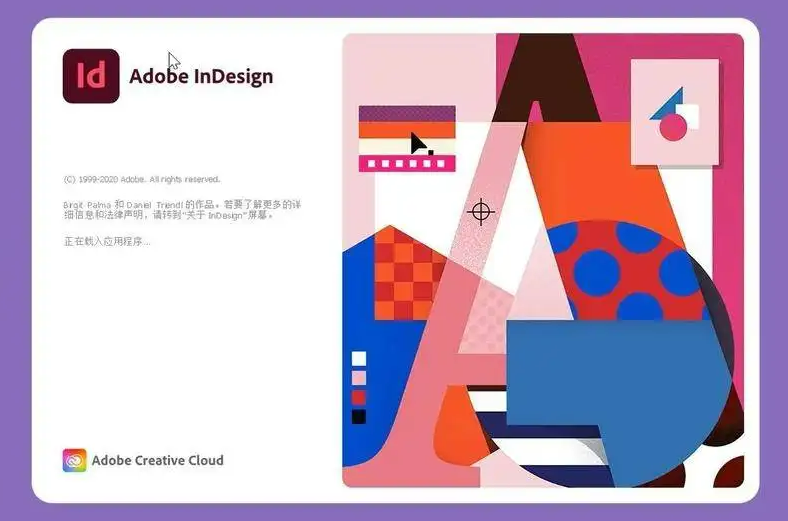
1гҖҒжү“ејҖIDеҗҺпјҢе°Ҷе…үж Ү移еҠЁеҲ°йңҖиҰҒж·»еҠ еҜ№и§’зәҝеҚ•е…ғж јеҶ…пјҢ然еҗҺжү“ејҖиЎЁиҸңеҚ•
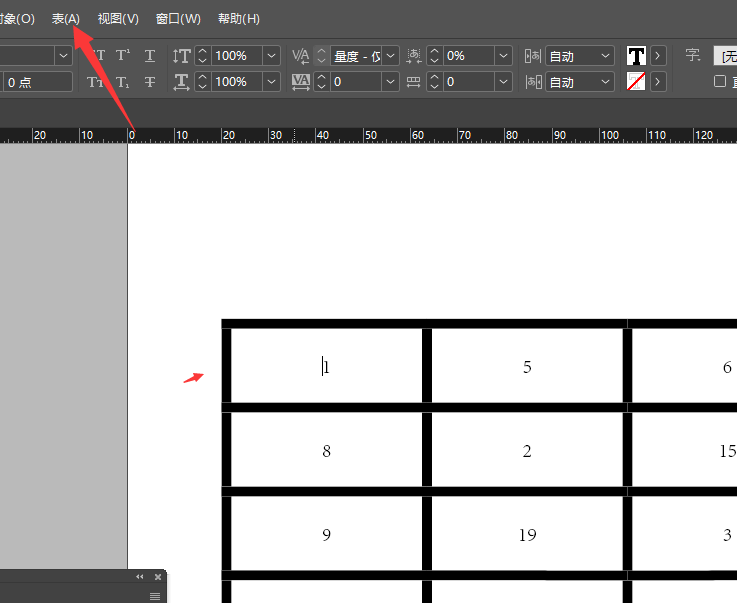
2гҖҒжүҫеҲ°дёӢж–№еҚ•е…ғж јйҖүйЎ№ж Ҹдёӯзҡ„еҜ№и§’зәҝйҖүйЎ№
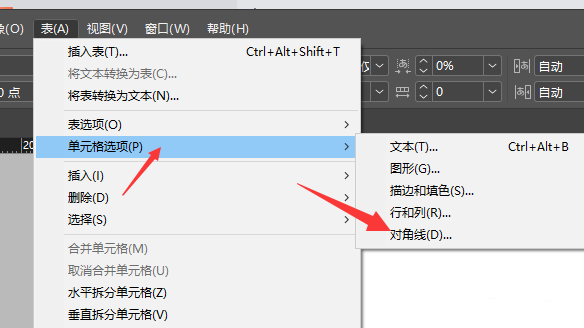
3гҖҒ然еҗҺеңЁж ·ејҸж ҸдёӯпјҢйҖүжӢ©ж·»еҠ еҜ№и§’зәҝж–№еҗ‘пјҢеңЁдёӢж–№дҝ®ж”№йўңиүІе’Ңе®ҪеәҰеҖј
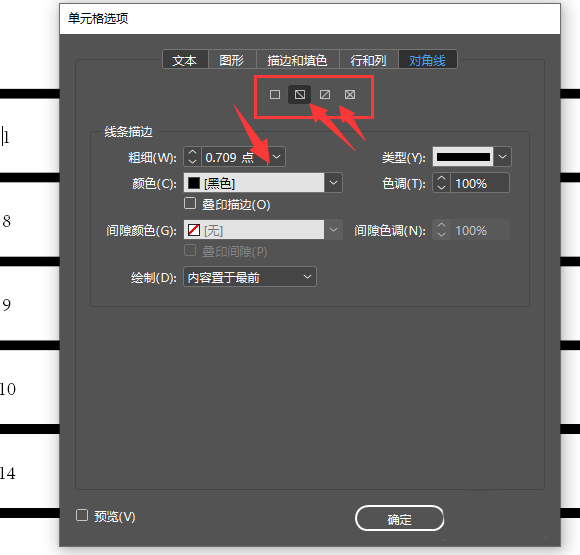
4гҖҒжңҖеҗҺзЎ®е®ҡеә”з”ЁпјҢеҫ—еҲ°еҰӮеӣҫзҡ„еҚ•е…ғж јеҜ№и§’зәҝж ·ејҸгҖӮ
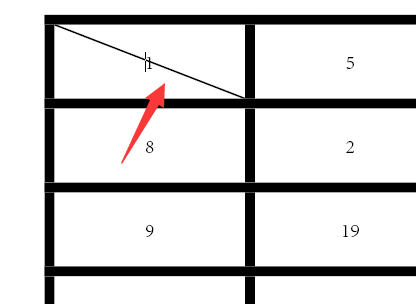
д»ҘдёҠе°ұжҳҜеҲҶдә«з»ҷеӨ§е®¶зҡ„indesignиЎЁж јж·»еҠ еҜ№и§’зәҝзҡ„ж–№жі•пјҢжғіиҰҒдәҶи§ЈжӣҙеӨҡе…ідәҺindesignиҪҜ件зҡ„дҪҝз”Ёж•ҷзЁӢе’Ңж–№жі•жҠҖе·§пјҢж¬ўиҝҺ继з»ӯе…іжіЁеҢ—жһҒзҶҠзҙ жқҗеә“пјҢзІҫеҪ©жңүи¶ЈеҶ…е®№дёҚе®№й”ҷиҝҮгҖӮ
иө дәәзҺ«з‘°пјҢжүӢжңүдҪҷйҰҷ
< дёҠдёҖзҜҮ InDesignиҪҜ件з•Ңйқўд»Ӣз»Қ
> дёӢдёҖзҜҮ idиЎЁж јж·»еҠ ж–ңзәҝзҡ„иҜҰз»ҶжӯҘйӘӨ
2022-08-31 07:56
2022-05-17 09:42
275жөҸи§Ҳ 06-28
848жөҸи§Ҳ 06-28
1961жөҸи§Ҳ 06-21
765жөҸи§Ҳ 06-21
86жөҸи§Ҳ 12-23

йҰ–еёӯи®ҫи®ЎеёҲ

й«ҳзә§и§Ҷи§үи®ҫи®ЎеёҲ

й«ҳзә§жҸ’з”»и®ҫи®ЎеёҲ






дҪҝз”Ёеҫ®дҝЎжү«з Ғзҷ»еҪ•
дҪҝз”ЁиҙҰеҸ·еҜҶз Ғзҷ»еҪ•
еҶ…зҪ®еҜҶз Ғзҡ„й“ҫжҺҘе·ІйҖҡиҝҮEmall еҸ‘йҖҒеҲ°дҪ зҡ„йӮ®з®ұдёӯпјҢиҜ·еңЁдёүеӨ©еҶ…дҝ®еӨҚеҜҶз ҒгҖӮ
3з§’еҗҺпјҢе°Ҷе…ій—ӯжӯӨзӘ—еҸЈ з«ӢеҚіе…ій—ӯ
жҲҗдёәжҲ‘зҡ„зҡ„VIPдјҡе‘ҳ
еҚіеҸҜдә«еҸ—6еӨ§зү№жқғ并е…Қиҙ№й«ҳйҖҹдёӢиҪҪж•°д»ҘдёҮи®Ўзҡ„и®ҫи®Ўзҙ жқҗпјҢеҠ©еҠӣжӮЁзҡ„е·ҘдҪңе’ҢеӯҰд№
иҫ“е…Ҙзҡ„йӘҢиҜҒз ҒдёҚжӯЈзЎ®
иҜ„и®әеҢә
жҡӮж— иҜ„и®ә